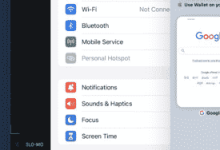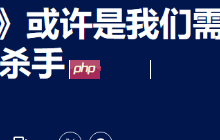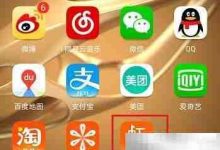先修改文件夹位置属性迁移“桌面”和“文档”至D盘,或用命令创建符号链接实现重定向。操作前需在D盘创建目标文件夹并设置完全控制权限,迁移时选择移动原内容,确保系统盘空间释放与数据管理优化。

如果您希望将Windows 10系统中“我的文档”或“桌面”文件夹的默认存储位置从C盘更改为D盘,以释放系统盘空间或更好地管理个人文件,可以通过修改文件夹属性中的位置设置来实现。此操作适用于需要调整用户数据存储路径的场景。
本文运行环境:联想小新Pro台式机,Windows 10 专业版
一、迁移“桌面”文件夹路径
通过更改“桌面”文件夹的位置属性,可以将其指向D盘中的指定目录,从而让所有桌面文件自动保存到目标位置。
1、右键点击“此电脑”,选择“属性”,进入“系统”界面。
2、点击左侧“高级系统设置”,在弹出的窗口中切换到“高级”选项卡,点击“环境变量”。
3、返回桌面,在“此电脑”中找到当前用户账户下的“桌面”文件夹(通常位于 C:\Users\用户名\Desktop)。
4、右键点击“桌面”文件夹,选择“属性”。
5、切换到“位置”选项卡,点击“移动”按钮。
6、在弹出的窗口中选择D盘的目标文件夹,例如 D:\桌面,若不存在请先手动创建该文件夹。
7、选择完成后点击“确定”,系统会提示是否将原桌面内容移动到新位置,选择是以迁移现有文件。
8、迁移完成后,“桌面”文件夹的所有新内容将自动保存至D盘指定路径。
二、迁移“我的文档”文件夹路径
“我的文档”即“文档”文件夹,默认路径为C盘用户目录下,可通过属性设置将其重定向至D盘。
1、打开“此电脑”,进入当前用户目录,找到“文档”文件夹(C:\Users\用户名\Documents)。
2、右键点击“文档”文件夹,选择“属性”。
3、切换到“位置”选项卡,点击“移动”按钮。
4、浏览并选择D盘的目标路径,例如 D:\我的文档,若文件夹不存在需提前创建。
5、确认路径后点击“确定”,系统将询问是否移动现有文件,选择是以完成数据迁移。
6、迁移成功后,所有通过应用程序保存到“文档”的文件将默认存储在D盘的新路径中。
三、手动创建目标文件夹并设置权限
在进行路径迁移前,确保D盘的目标文件夹已正确创建并具备足够的访问权限,避免因权限不足导致迁移失败。
1、打开D盘根目录,右键空白处选择“新建”→“文件夹”。
2、命名为“桌面”或“我的文档”等对应名称。
3、右键新建的文件夹,选择“属性”,进入“安全”选项卡。
4、检查当前用户是否具有“完全控制”权限,如无则点击“编辑”进行添加。
5、选中当前用户名,勾选“完全控制”权限,点击“应用”并确认更改。
6、完成权限设置后,再执行上述迁移步骤可有效避免访问被拒绝的问题。
四、使用符号链接方式迁移(高级方法)
对于不希望通过图形界面修改系统文件夹位置的用户,可采用命令行创建符号链接的方式实现路径重定向。
1、以管理员身份运行“命令提示符”。
2、将原“文档”文件夹重命名备份,例如从 Documents 改为 Documents_Backup。
3、在D盘创建新文件夹,例如 D:\我的文档。
4、执行命令:mklink /J “C:\Users\用户名\Documents” “D:\我的文档”。
5、命令执行成功后,C盘的“文档”将成为指向D盘的链接目录。
6、将 Documents_Backup 中的内容复制到 D:\我的文档 中,确保数据完整。
7、完成复制后可删除备份文件夹以释放空间。

 路由网
路由网